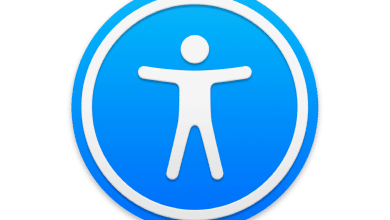Universal Control extiende su mouse, trackpad, trackball, teclado y otros dispositivos de entrada a múltiples Mac y iPad que haya iniciado sesión en la misma cuenta de iCloud. Coloque sus dispositivos uno cerca del otro y podrá pasar el mouse sin problemas de una pantalla a otra y usar su Mac para administrar la entrada en un iPad u otra Mac. Comparte un teclado o mouse con más de una Mac.
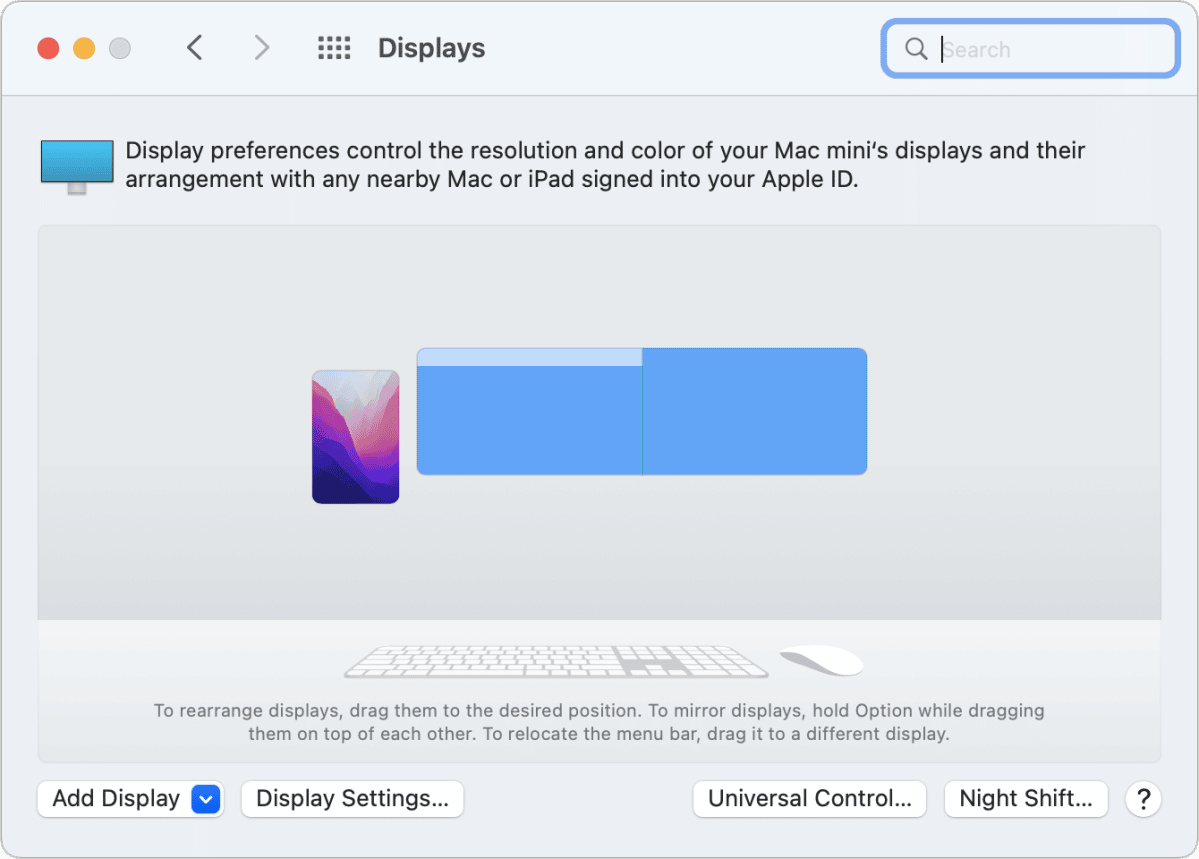
Pero es posible que te encuentres con un escenario confuso si olvidas que tienes Universal Control activado y tus dispositivos no están tan juntos. Recientemente, tanto yo como un colega tuvimos el mismo misterio: nuestro cursor seguía saliendo de nuestra pantalla. ¿En qué extraño viaje estaba? Resultó que había visitado otra Mac que teníamos activa en otra parte de la casa.
Esta situación solo ocurre ocasionalmente porque requiere que se cumplan múltiples condiciones:
- Ambas Mac están desbloqueadas y activas.
- Están a pocos metros uno del otro.
- La configuración “Empujar a través del borde de una pantalla para conectar una Mac o iPad cercana” de Universal Control está habilitada (ver más abajo).
Tanto en mi caso como en el de mi amigo, nuestras Mac estaban docenas de pies de distancia, el mío estaba a un piso entero de distancia, pero Universal Control todavía los consideraba lo suficientemente cerca. Y ambos también normalmente hacemos que nuestras Mac habiliten sus pantallas de bloqueo o se suspendan cuando no están en uso durante un período razonable. Dimos con una ventana en la que los dos Mac estaban desbloqueados y decidieron que estaban lo suficientemente cerca para intercambiar insumos.
Puede evitar que suceda este escenario si se convierte en una molestia para usted eligiendo > Dormir o > Pantalla de bloqueo desde la Mac que no desea utilizar.
También puede deshabilitar la configuración en Preferencias del Sistema > pantallas en Universal Control anotado anteriormente, “Pasar a través de…”, y el que está debajo, “Reconectarse automáticamente a cualquier Mac o iPad cercano”, para evitar conexiones automáticas. Luego, para conectarse a una Mac (o iPad) cercana, haga clic en Agregar pantalla en el panel de preferencias Pantallas y elija el otro dispositivo bajo el Vincular teclado y mouse sección.
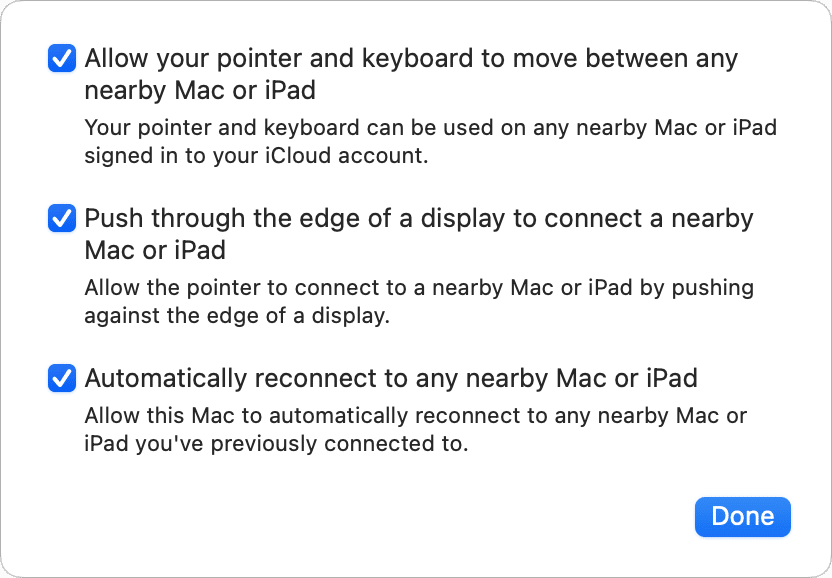
Este artículo sobre CompuHoy responde a una pregunta enviada por el lector de CompuHoy, Jeff.
Pregúntale a CompuHoy
Hemos compilado una lista de las preguntas que nos hacen con más frecuencia, junto con respuestas y enlaces a columnas: lea nuestras súper preguntas frecuentes para ver si su pregunta está cubierta. Si no, ¡siempre estamos buscando nuevos problemas para resolver! Envíe el suyo por correo electrónico a contact@compuhoy.com, incluyendo capturas de pantalla según corresponda y si desea que se use su nombre completo. No se responderán todas las preguntas, no respondemos a los correos electrónicos y no podemos proporcionar consejos directos para la resolución de problemas.